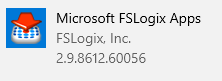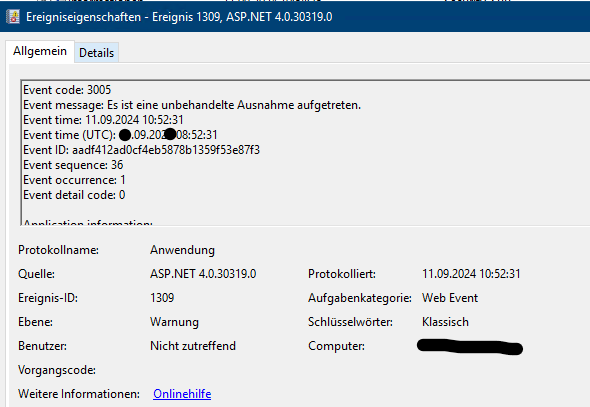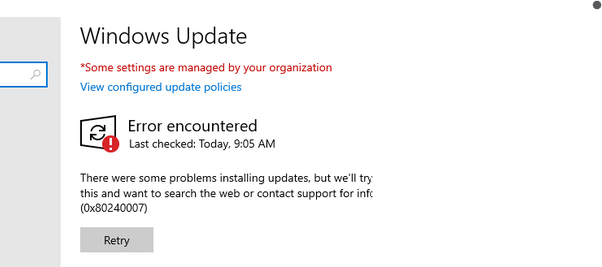Update: Im FSLogix-Paket haben sich Pfade geändert, die unnötige Fehlermeldung zu Beginn ist entfernt und die Pfade sind angepasst.
Leider ist FSLogix nicht in Windows-Update(s) enthalten. Der Admin einer RDS-Farm muss also selbstständig für seine Updates sorgen.
Da es aber in der Tat häufiger mal Updates für FSLogix gibt (Siehe Hotfix-Liste), die beispielsweise Fehler mit der Microsoft Office 365 Aktivierung beheben, lohnt es sich diese auch wirklich zu installieren. Man kann das Setup in derselben Version auch mehrfach ausführen, es wird nur installiert, wenn wirklich etwas Neues dabei ist.
Der Vorgang ist prinzipiell einfach: Neue Version herunterladen, ZIP-Datei auspacken, App-Installer ausführen und Server neu starten. Wäre das nicht toll, wenn das auch automatisch geht?
Lösung
Bei dem letzten Einsatz, der das Problem „Leeres Microsoft 365 Anmeldefenster“ behebt, ist ein PowerShell Script das selbiges tut entstanden. Einsatz auf eigene Gefahr ☺️
# Update FSLogix to "latest"
# [email protected]
#
# Achtung: BOOTET bei Erfolg den Server neu, ohne Rueckfrage!
# Aktuelle FSLogix-Version liegt hier
$FslogixUrl= "https://aka.ms/fslogix_download"
# Download landet hier
if ( Test-Path "C:\Windows\Temp\fslogix\install" ) { Remove-Item "C:\Windows\Temp\fslogix\install" -Force -Recurse }
mkdir "C:\Windows\Temp\fslogix\install" -Force | Out-Null
Write-Host "Download von" $FslogixUrl "... (180Mbyte)"
# Ausblenden der ProgressBar macht den Download 5x schneller
$ProgressPreference = 'SilentlyContinue'
Invoke-WebRequest -Uri $FslogixUrl -OutFile "C:\Windows\Temp\fslogix\install\FSLogixAppsSetup.zip" -UseBasicParsing
# Auspacken
Write-Host "Auspacken von C:\Windows\Temp\fslogix\install\FSLogixAppsSetup.zip ..."
Expand-Archive -LiteralPath "C:\Windows\Temp\fslogix\install\FSLogixAppsSetup.zip" -DestinationPath "C:\Windows\Temp\fslogix\install" -Force -Verbose
Set-Location "C:\Windows\Temp\fslogix\install\x64\release"
# Installieren + Neustart
Start-Process "FSLogixAppsSetup.exe" -ArgumentList "/install /quiet" -Wait -Passthru